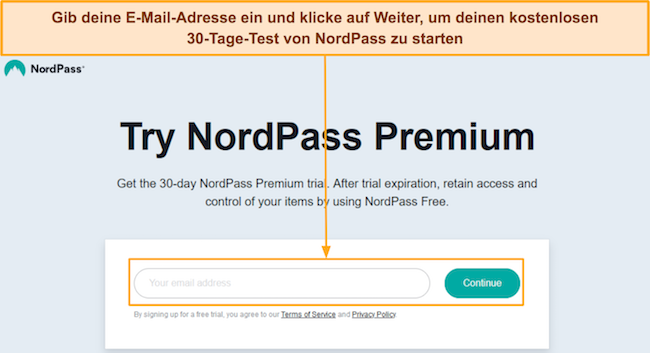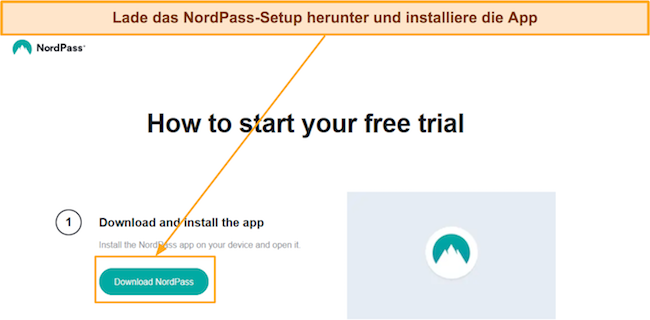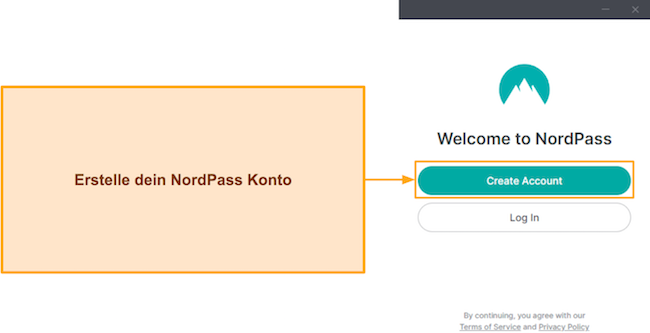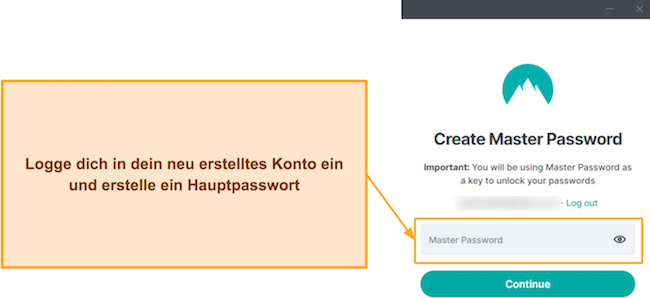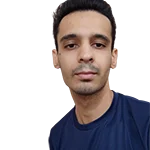NordPass Test 2025: Lohnt sich der Kauf?
NordPass Überblick 2025
NordPass ist ein beliebter Passwortmanager von dem Unternehmen, das auch hinter dem bekannten NordVPN steht. Das Versprechen? Hohe Sicherheit, hoher Datenschutz und vielfältige Funktionen. Aber schützt der Passwortmanager deine Daten wirklich? Ich habe NordPass getestet, um herauszufinden, ob das Tool den Ansprüchen gerecht wird und ob er mit den besten Passwortmanagern mithalten kann.
Nach gründlichen Tests kann ich mit Überzeugung sagen, dass es sich um einen sicheren und zuverlässigen Passwortmanager handelt. Die zukunftssichere XChaCha20-Verschlüsselung und die vielen nützlichen Funktionen machen NordPass zu einer hervorragenden Lösung für die Speicherung deiner Passwörter und anderer Zugangsdaten.
Neben seiner Sicherheit und seinen Funktionen bietet NordPass auch einfach zu bedienende Apps. Außerdem gibt es eine 30-tägige Geld-zurück-Garantie und eine 30-tägige kostenlose Testversion. Du hast also eine lange Zeit, um NordPass völlig risikofrei zu testen.
Teste NordPass 30 Tage lang risikofrei
Du hast keine Zeit?
Hier findest du eine 1-minütige Zusammenfassung
- Erstklassige Sicherheit – NordPass nutzt die XChaCha20-Verschlüsselung und verschiedene andere Funktionen, um deine Passwörter zu schützen. Erfahre mehr darüber, wie der Dienst deine Zugangsdaten schützt.
- Datenschutz – NordPass verwendet eine Zero-Knowledge-Architektur und hat mehrere unabhängige Prüfungen bestanden. Erfahre, wie NordPass deine Daten schützt.
- Sicherer Passwortgenerator – NordPass bietet einen Passwortgenerator, der sofort unknackbare Passwörter erzeugt. Erfahre alles über den Passwortgenerator und andere Funktionen.
- Intuitive Desktop- und Mobil-Apps – Es ist ganz einfach, NordPass auf deinem Desktop oder Mobilgerät zu nutzen. Weitere Informationen zu den Apps findest du hier.
- Hilfreiche und reaktionsschnelle Kundenbetreuung – Der Live Chat von NordPass ist rund um die Uhr verfügbar, um dir zu helfen. Hier erfährst du, wie du den Kundensupport kontaktieren kannst.
- 30-tägige kostenlose Testversion und 30 Tage Geld-zurück-Garantie – Mit NordPass hast du genügend Zeit, um es risikofrei zu testen. Weitere Informationen zu den Preisen findest du hier.
Sicherheit
NordPass nutzt Industriestandard-Sicherheit, um deine Anmeldeinformationen zu schützen
Ich war erfreut zu sehen, dass NordPass eine erstklassige Verschlüsselung zum Schutz deiner Passwörter und sensiblen Daten bietet. Die verschiedenen Funktionen und die datenschutzfreundliche Einstellung sorgen für Zuversicht und geben mir das Gefühl, dass ich meine Zugangsdaten sicher speichern und verwenden kann.
Erstklassige Verschlüsselung
Während AES 256-Bit branchenweit Standard ist, schützt NordPass deine Daten mit der XChaCha20-Verschlüsselung, die extrem sicher ist und nicht nur auf Risiken reagiert, sondern auch künftige Sicherheitsrisiken vorhersagt. Zukunftssicherheit ist also vorprogrammiert. Was mir an NordPass außerdem gefällt, ist, dass es die Ver- und Entschlüsselung lokal durchführt. Deine Daten sind also bereits verschlüsselt, wenn sie auf den NordPass-Servern ankommen – all deine Daten sind also immer vor neugierigen Blicken geschützt.
Multi-Faktor-Authentifizierung
NordPass bietet verschiedene Optionen zur Multi-Faktor-Authentifizierung, um deinen Tresoren eine zusätzliche Sicherheitsebene zu verleihen. Die Multi-Faktor-Authentifizierung ist sowohl im kostenlosen als auch im Premium-Tarif verfügbar und lässt sich ganz einfach über das Einstellungsmenü einrichten.
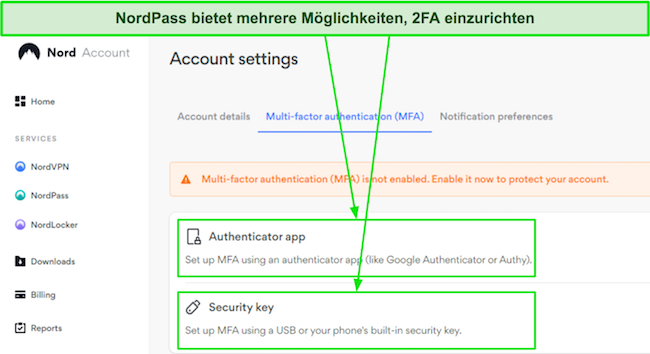
Derzeit kannst du mit NordPass 2FA über eine Authenticator-App oder einen Sicherheitsschlüssel einrichten. Mir gefällt besonders, dass NordPass eine Vielzahl von Authentifizierungs-Apps unterstützt, darunter Authy, Google Authenticator, Microsoft Authenticator und andere.
Du kannst die Multi-Faktor-Authentifizierung auf NordPass auch über USB-Sicherheitsschlüssel einrichten. Alles, was du für diese Methode brauchst, ist ein FIDO-zertifizierter U2F-Sicherheitsschlüssel, z.B. der iePass FIDO K44, die YubiKey 5-Serie und verschiedene andere.
Biometrische Unterstützung
NordPass bietet volle Unterstützung für biometrische Daten, d.h. du kannst deinen Tresor mit deinem Fingerabdruck entsperren. Um dies unter Windows zu aktivieren, gehst du im Einstellungsmenü auf die Registerkarte Sicherheit und klickst auf das Kästchen neben „Mit Windows Hello entsperren“.

Natürlich kannst du auch biometrische Daten auf deinen mobilen Geräten verwenden, um deinen NordPass-Tresor zu entsperren. Was mir an den mobilen Apps gefällt, ist, dass NordPass dich bei der Einrichtung automatisch auffordert, biometrische Daten einzurichten. Danach kannst du dich ganz einfach mit deinem Fingerabdruck auf Android oder Face ID auf deinem iPhone authentifizieren und auf deinen Tresor zugreifen.
Data Breach Scanner
Der Data Breach Scanner ist eine nützliche Funktion, um die Sicherheit deiner Passwörter zu überprüfen. Der Data Breach Scanner von NordPass scannt und informiert dich, falls deine Zugangsdaten durch eine Datenschutzverletzung bekannt geworden sind. Als ich diese Funktion getestet habe, wurden mir 7 Datenschutzverletzungen in meiner Haupt-E-Mail angezeigt und ich habe die Passwörter sofort geändert.

Das Tolle an dieser Funktion ist, dass sie nicht auf die E-Mail beschränkt ist, mit der du dich angemeldet hast. Mit NordPass kannst du mehrere E-Mails zum Data Breach Scanner hinzufügen und so ganz einfach alle deine geleakten Zugangsdaten aufrufen.
Alles in allem bietet NordPass erstklassige Sicherheit, um deine Zugangsdaten zu schützen. Neben den oben genannten Funktionen löscht es automatisch kopierte Elemente aus der Zwischenablage und bietet eine Autolock-Funktion, die verhindert, dass andere auf deinen Tresor zugreifen. Du kannst also ganz beruhigt sein, wenn du deine Passwörter und andere sensible Daten in einem NordPass-Tresor speicherst.
Datenschutz – NordPass verfügt über eine Zero-Knowledge-Architektur und hat mehrere unabhängige Audits bestanden
Wenn man bedenkt, wie viele sensible Daten Menschen in Passwortmanagern aufbewahren, war ich erfreut zu sehen, dass NordPass einen sehr datenschutzfreundlichen Ansatz verfolgt. Das wird sofort an der Zero-Knowledge-Architektur deutlich. Das bedeutet, dass niemand außer dir dein Master-Passwort kennt oder weiß, was in deinem Tresor ist.

NordPass erfüllt außerdem die EU-Datenschutzgrundverordnung GDPR (General Data Protection Regulation) und das kalifornische Verbraucherschutzgesetz CCPA (California Consumer Privacy Act), was mein Vertrauen weiter stärkt, denn beides sind sehr strenge Datenschutzbestimmungen.

Darüber hinaus hat NordPass verschiedene Audits bestanden, darunter SOC 2 Typ 1 und Cure 53. Außerdem ist NordPass nach ISO 27001 zertifiziert, was bedeutet, dass das Unternehmen beim Umgang mit deinen Daten den Industriestandards folgt.
Es ist erwähnenswert, dass NordPass einige Informationen sammelt, darunter App-Diagnoseinformationen und anonymisierte App-Nutzungsstatistiken, die dazu beitragen, die NordPass-App und das allgemeine Nutzererlebnis zu verbessern. Es werden auch keine sensiblen Daten gesammelt.

Insgesamt bin ich mit dem Ansatz von NordPass in Bezug auf den Datenschutz sehr zufrieden. Es hat verschiedene Prüfungen bestanden, ist GDPR- und CCPA-konform und sammelt keine sensiblen Daten. Ich habe also keine Probleme damit, meine Passwörter und andere sensible Daten zu speichern.
Merkmale
Verschiedene Funktionen für sicheres und effizientes Passwortmanagement
Neben der erstklassigen Sicherheit bietet NordPass viele verschiedene Funktionen, die viel Zeit sparen und die Verwaltung der gespeicherten Anmeldeinformationen vereinfachen. Außerdem kannst du mit NordPass in Notfällen Passwörter mit anderen teilen.
Verschiedene Tresore und Ordner für die Organisation deiner Passwörter
Mit den Tresoren von NordPass kannst du alle deine gespeicherten Passwörter und Daten ganz einfach organisieren. Es bietet Tresore für Passwörter, private Notizen, Kreditkarten und andere persönliche Informationen. Alle Daten, die du in NordPass speicherst, sind übersichtlich in den Tresoren angeordnet, sodass du dich leicht zurechtfindest, wenn du etwas suchen musst.

Ein weiteres Tool, mit dem du deine Zugangsdaten besser organisieren kannst, ist die Ordnerfunktion. Mit NordPass kannst du mehrere Ordner erstellen, in denen alle Daten aus den Tresoren gespeichert werden können. Ich habe diese Funktion genutzt, um getrennte Ordner für meine Arbeits- und Privatkonten zu erstellen und sie so viel einfacher zu verwalten.
Passwörter mühelos importieren und exportieren
Ich fand es einfach, die Import- und Exportfunktionen von NordPass zu nutzen, die im Menü „Einstellungen“ verfügbar sind. Um Passwörter zu importieren, klickst du im Einstellungsmenü auf die Schaltfläche Elemente importieren und es wird eine Liste mit Browsern und Passwortmanagern angezeigt, aus denen du importieren kannst.
Wenn du auf einen Browser klickst, zeigt dir NordPass alle in diesem Browser gespeicherten Passwörter an und lässt dich auswählen, welche du importieren möchtest. Wenn du hingegen auf einen Passwortmanager klickst, wirst du aufgefordert, eine .csv-Datei mit diesem Passwortmanager zu exportieren, die du dann importieren kannst.

Das Exportieren von Passwörtern mit NordPass ist genauso einfach. Klicke einfach auf die Schaltfläche Elemente exportieren, gib dein Hauptpasswort ein und NordPass lässt dich eine .csv-Datei mit all deinen Zugangsdaten exportieren. Anschließend kannst du diese .csv-Datei in jeden anderen Passwortmanager importieren, um sofort Zugriff auf deine Daten zu haben.
Notfall-Zugang
Mit NordPass kannst du anderen im Notfall Zugriff auf deine Passwörter geben. Klicke einfach auf die Option Notfallzugriff im linken Menü, klicke auf die Schaltfläche Zugriff gewähren, gib die E-Mail deines Empfängers ein und klicke erneut auf Zugriff gewähren.
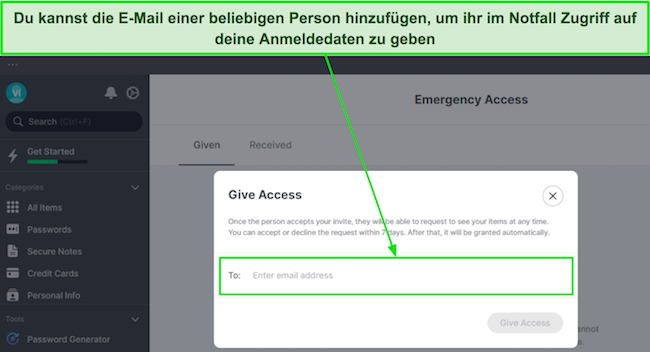
Jeder Kontakt, mit dem du den Zugang teilst, kann deine Passwörter beantragen, was du innerhalb von 7 Tagen genehmigen oder ablehnen musst, sonst wird es automatisch genehmigt.
Wichtig: Die E-Mail, mit der du den Zugang teilst, ein NordPass-Konto haben muss, sonst schlägt der Versuch fehl. Das ist enttäuschend, denn bei anderen Top-Passwortmanagern wie 1Password kannst du Passwörter auch mit anderen teilen, die die App gar nicht nutzen.
Passwort Generator
Ein Passwortgenerator ist ein wichtiger Bestandteil jedes Passwortmanagers, und ich freue mich, dass NordPass einen hervorragenden Passwortmanager bietet. Mit ihm kannst du ganz einfach sichere Passwörter für deine Konten erstellen. Außerdem kannst du die Länge deiner Passwörter festlegen und bestimmen, ob sie Zahlen und Sonderbuchstaben enthalten sollen.
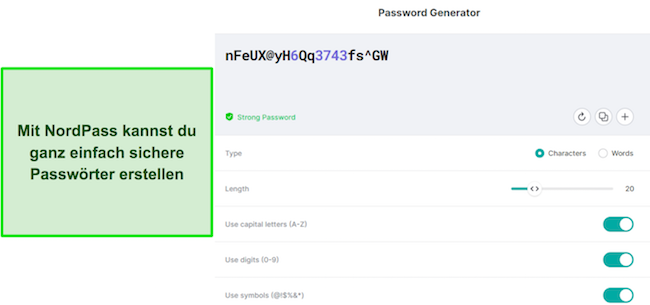
Was mir außerdem an dieser Funktion gefällt, ist, dass der Passwortmanager von NordPass automatisch neue Passwörter vorschlägt, wenn du dich auf Websites anmeldest. Der Passwortgenerator von NordPass ist also perfekt, um sichere Passwörter für deine Konten zu erstellen.
Automatisches Speichern und Ausfüllen
Ein Vorteil von Passwortmanagern ist die Zeitersparnis bei Webformularen mit automatischen Speicher- und Ausfüllfunktionen, und die automatischen Speicher- und Ausfüllfunktionen von NordPass sind hervorragend. Damit sie funktionieren, musst du die NordPass-Browsererweiterung installieren, aber das dauert nicht länger als eine Minute.
Nach mehreren Tests war ich beeindruckt, wie schnell die automatische Speicherung von NordPass die Anmeldedaten erfasst hat. Jedes Mal, wenn ich mich auf einer Website anmeldete, wurde ich sofort gefragt, ob ich die verwendeten Daten speichern möchte. Außerdem kannst du bei der automatischen Speicherung auswählen, ob du eine neue Anmeldung in einem bestimmten Ordner speichern möchtest.
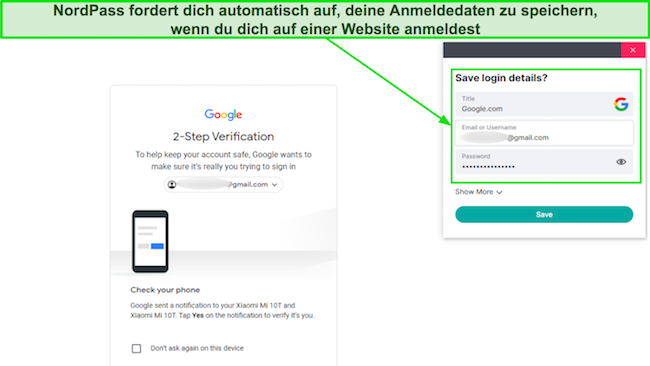
Die automatische Ausfüllfunktion von NordPass ist sehr zuverlässig und mit ihr sparst du dir viel Zeit beim Ausfüllen von Formularen auf Websites. Wenn diese Funktion aktiviert ist, siehst du neben allen Formularen, die NordPass ausfüllen kann, ein NordPass-Symbol – klicke einfach darauf, um die erforderlichen Details einzugeben. Wenn du mehrere Logins für eine Website gespeichert hast, siehst du ein Dropdown-Menü, aus dem du denjenigen auswählen kannst, den du ausfüllen möchtest.

Insgesamt sind die Funktionen zum automatischen Speichern und Ausfüllen von NordPass schnell und zuverlässig – und ich hatte während meines ausführlichen Tests keine Probleme damit.
Passwort Gesundheit
Mit der Funktion Password Health von NordPass kannst du die Sicherheit deiner Passwörter ganz einfach überprüfen. Diese Funktion gibt dir nützliche Einblicke, indem sie dir sagt, welche Passwörter schwach sind, wo du doppelte Passwörter verwendest und ob sie alt sind.

Die Funktion Password Health von NordPass zeigt dir nicht nur die Probleme mit deinen Passwörtern, sondern hilft dir auch, die Sicherheit deiner Passwörter zu verbessern. Sie leitet dich zu den Websites weiter, auf denen du deine Konten hast, und ermöglicht es dir, schwache, doppelte oder alte Passwörter schnell zu ändern.
Die Funktion Password Health ist zwar intuitiv, ich war jedoch enttäuscht, dass sie keine Sicherheitsbewertung liefert. Die besten Passwortmanager wie Dashlane versorgen dich mit solchen Infos. Nichtsdestotrotz ist es ein hilfreiches Tool, das sicherstellt, dass deine Passwörter so sicher wie möglich sind.
Trotz kleinerer Probleme wie der Tatsache, dass du Passwörter nur mit anderen NordPass-Nutzern teilen kannst und keine Sicherheitsbewertung erhältst, ist dieser Passwortmanager hervorragend. NordPass verfügt über funktionsreiche Apps, die das Organisieren von Passwörtern einfach machen und dir viel Zeit bei Formularen sparen.
Einfache Verwendung
NordPass bietet hochintuitive Apps
Die Installation von NordPass ist einfach und dauert nur ein paar Minuten. Melde dich an, lade die App herunter und folge den Schritten auf dem Bildschirm, um sie auf deinem Desktop zu installieren. Auch die mobilen Apps sind noch einfacher einzurichten, denn du musst sie nur aus deinem App Store herunterladen und dich mit deinem Master Passwort anmelden.
Der einzige Nachteil bei der Einrichtung von NordPass ist, dass du bei der Installation der App nicht aufgefordert wirst, die Browser-Erweiterungen zu installieren. Natürlich kannst du diese Erweiterungen auch über das Einstellungsmenü der App erhalten, aber es ist bequemer, sie gleich bei der Einrichtung mit zu installieren.
Nach der Installation von NordPass siehst du einen hilfreichen Willkommensbildschirm, der dich durch die Nutzung der Tresore und die Einrichtung des Passwortmanagers nach deinen Wünschen führt.
Geräte
NordPass funktioniert auf allen wichtigen Plattformen und bietet vollständige plattformübergreifende Unterstützung. Du kannst es auf Windows-, Linux-, macOS-, iOS- und Android-Geräten nutzen. Es gibt Erweiterungen für alle gängigen Browser, darunter Chrome, Firefox, Edge, Brave, Opera und Safari.
Die Desktop-App von NordPass hat mich besonders wegen ihrer Benutzerfreundlichkeit beeindruckt. Sie besticht durch ein schlankes Design, das alle Funktionen und Tresore der App mit einem einzigen Klick zugänglich macht. Außerdem ist es einfach, neue Passwörter oder Zugangsdaten hinzuzufügen, aktuelle Zugangsdaten zu ändern oder die Einstellungen der App nach deinen Wünschen anzupassen.

Die mobilen Apps von NordPass sind genauso intuitiv wie die Desktop-Apps. Mir gefällt, dass die mobilen Apps alle Funktionen bieten, die auch in den Desktop-Apps verfügbar sind, einschließlich der NordPass-Funktionen Data Breach Scanner, Password Health und Password Generator. Außerdem kannst du die mobilen Apps ganz einfach so einrichten, dass sie Fingerabdrücke und Face IDs für Android bzw. iOS verwenden.

Einrichtung von NordPass unter Windows
- Wähle die kostenlose Testversion. Öffne die Website von NordPass und klicke auf die Option „Kostenlose Testversion starten“, um deine 30-tägige kostenlose Testversion zu erhalten.
![Screenshot, der die kostenlose Testoption auf der Website von NordPass zeigt]()
- Gib deine E-Mail ein. Gib deine E-Mail-Adresse ein und klicke auf Weiter, um deine 30-tägige Testversion zu starten.
![Screenshot, der zeigt, wie man sich für die kostenlose Testversion von NordPass anmeldet]()
- Lade die App herunter. Klicke auf den Download-Button, um das NordPass-Setup zu erhalten, und führe es dann aus, um den Passwortmanager auf deinem System zu installieren.
![Screenshot, der zeigt, wie Sie NordPass herunterladen, nachdem Sie sich für die kostenlose Testversion angemeldet haben]()
- Erstelle dein Konto. Erstelle dein NordPass-Konto mit derselben E-Mail, mit der du dich für die kostenlose Testversion angemeldet hast.
![Screenshot, der das Anmelde-/Registrierungsmenü von NordPass nach der Installation zeigt]()
- Erstelle dein Master-Passwort. Erstelle ein sicheres Master-Passwort, mit dem du auf deinen Tresor zugreifen kannst.
![Screenshot von NordPass, der nach dem Erstellen eines Kontos zum Erstellen eines Master-Passworts auffordert]()
- Schütze deine Anmeldedaten mit NordPass. Nach den oben genannten Schritten ist NordPass vollständig eingerichtet und du kannst die smarten Funktionen nutzen, um deine Passwörter und andere Zugangsdaten sicher zu speichern.
Helpdesk
Live Chat und E-Mail-Unterstützung
NordPass bietet über seinen 24/7 Live Chat und E-Mail-Support einen ausgezeichneten Kundensupport. Ich habe den Live Chat mehrmals kontaktiert und wurde immer in weniger als einer Minute mit einem Mitarbeiter verbunden. Außerdem sind die Mitarbeiter sehr kompetent und helfen dir gerne weiter.

Ich habe im Live Chat von NordPass nachgefragt, wie man Passwörter importiert, wie der Data Breach Scanner funktioniert und wie man biometrische Daten einrichtet. Jedes Mal gab es Links zu detaillierten Anleitungen, wie diese Funktionen funktionieren und wie ich sie einrichten kann.
Der E-Mail-Support von NordPass ist zwar nicht so schnell wie der Live Chat, aber dennoch hilfreich. Ich habe alle oben genannten Fragen per E-Mail gestellt und eine ausführliche Antwort erhalten, in der alle meine Fragen beantwortet wurden. Allerdings dauerte es 10 Stunden, bis ich eine Antwort auf meine E-Mail erhielt.
Informatives Hilfe-Center
Für Hilfe bei häufigen Problemen bietet NordPass sein Help Center, eine detaillierte Wissensdatenbank auf seiner Website. Im NordPass Help Center findest du Informationen zur Installation der App, zur Behebung häufiger Fehler und zu allem, was du sonst noch brauchst, um verschiedene Probleme zu lösen.
Insgesamt war ich mit dem Kundensupport von NordPass während meiner Tests sehr zufrieden.
Preis
NordPass bietet sowohl kostenlose als auch kostenpflichtige Tarife an. Der kostenlose Tarif ist beeindruckend, denn er bietet unbegrenzten Passwortspeicher, 2FA-Unterstützung sowie Funktionen zum automatischen Speichern und Ausfüllen. Leider kannst du dich mit dem kostenlosen Tarif nur auf einem Gerät gleichzeitig anmelden, was dir die Flexibilität nimmt, deine Zugangsdaten auf all deinen Geräten verfügbar zu haben. Außerdem fehlen einige andere wichtige Funktionen, die nur bei NordPass Premium verfügbar sind.
Die folgende Tabelle zeigt die wichtigsten Unterschiede zwischen dem kostenlosen und dem kostenpflichtigen NordPass-Tarif:
| NordPass (kostenlos) | NordPass Premium | |
| Gleichzeitige Geräteverbindungen | 1 | 6 |
| Automatisches Speichern und automatisches Ausfüllen | ✔ | ✔ |
| Passwortspeicherung | ✔ | ✔ |
| Import/Export | ✔ | ✔ |
| Passwortgenerator | ✔ | ✔ |
| Automatische Synchronisierung | ✔ | ✔ |
| Multi-Faktor-Authentifizierung | ✔ | ✔ |
| Passwort teilen | ✘ | ✔ |
| Notfall-Zugang | ✘ | ✔ |
| Passwort Gesundheit | ✘ | ✔ |
| Data Breach Scanner | ✘ | ✔ |
Was die kostenpflichtigen Tarife angeht, finde ich, dass NordPass zu den erschwinglicheren Passwortmanagern gehört, die du bekommen kannst. Es gibt verschiedene Tarife für Einzelpersonen und Familien, und jedes Abo bietet ein hervorragendes Preis-Leistungs-Verhältnis. Auch für Unternehmen gibt es preiswerte Tarife.
Die persönlichen Tarife von NordPass sind als 1-Jahres- und 2-Jahres-Abonnement erhältlich. Das beste Preis-Leistungs-Verhältnis erhältst du, wenn du das 2-Jahres-Abonnement abschließt, aber auch das 1-Jahres-Abonnement bietet ein gutes Preis-Leistungs-Verhältnis, wenn du eine kürzere Verpflichtung eingehen möchtest. Es gibt auch 1-Jahres- und 2-Jahres-Abonnements für die NordPass-Familientarife, bei denen du bis zu 6 Konten haben kannst. Wie beim Einzelabonnement ist es am besten, das 2-Jahres-Abo zu wählen, wenn du das beste Preis-Leistungs-Verhältnis haben willst.
Für Unternehmen bietet NordPass die gleichen 1- und 2-Jahres-Abonnementoptionen an. Die Preise hängen jedoch davon ab, wie viele Nutzer im Account sein sollen. Du kannst dich auch an NordPass wenden, um einen individuellen Plan für dein Unternehmen zu erhalten.
Hinweis: Die Business-Pläne von NordPass sind auf 250 Nutzer begrenzt. Wenn du also mehr Nutzer brauchst, kannst du dich für einen maßgeschneiderten Unternehmenstarif ohne Nutzerlimit entscheiden.
Mir gefällt, dass NordPass eine Vielzahl von Zahlungsoptionen anbietet, darunter Kreditkarten, Amazon Pay, Google Pay und sogar Kryptowährungen. Natürlich variieren die Zahlungsmöglichkeiten je nach Standort, aber ich war trotzdem erfreut, eine so beeindruckende Vielfalt zu sehen.
30-tägige kostenlose Testversion und Geld-zurück-Garantie
NordPass bietet eine 30-tägige kostenlose Testphase für Unternehmen und Privatpersonen an. So kannst du alle Premium-Funktionen einen Monat lang kostenlos testen. Was mir an dieser kostenlosen Testversion gefällt, ist, dass keine Kreditkarte erforderlich ist. Wähle einfach die kostenlose Testoption auf der NordPass-Website, melde dich für ein Konto an und du hast 30 Tage Zeit, die Premiumfunktionen von NordPass zu testen.
Natürlich bietet NordPass eine faire 30-tägige Geld-zurück-Garantie. Wenn du dich also für NordPass entscheidest, hast du ganze 30 Tage Zeit, das Tool risikofrei zu testen. Solltest du nicht zufrieden sein, musst du lediglich ein Ticket einreichen, um eine Rückerstattung zu beantragen. Diese wird dann schnell bearbeitet.
Unter dem Strich
Insgesamt ist NordPass eine sichere, zuverlässige und erschwingliche Möglichkeit, deine Passwörter zu speichern und zu verwalten. Das Tool verfügt über eine zukunftssichere XChaCha20-Verschlüsselung und bietet Funktionen, mit denen du deine Anmeldedaten einfach verwalten und Zeit beim Ausfüllen von Formularen im Internet sparen kannst. Außerdem ist sie datenschutzorientiert und erfüllt die Anforderungen von GDPR, CCPA und SOC 2 Typ 1.
NordPass verfügt außerdem über eine Zero-Knowledge-Architektur und hat mehrere unabhängige Prüfungen bestanden, sodass du deine Passwörter und andere sensible Daten unbesorgt darauf speichern kannst.
Ich habe alle Funktionen von NordPass gründlich getestet, und sie haben genau die Vorteile geliefert, wie erwartet. Ich habe mehrere Passwörter in den verschiedenen Tresoren gespeichert, Ordner erstellt, um meine Anmeldedaten zu organisieren, und dank der automatischen Ausfüll- und Speicherfunktion viel Zeit gespart. Mir gefällt außerdem, dass alle Apps einfach zu installieren und zu benutzen sind. So können auch Anfänger das Tool problemlos nutzen. Und schließlich bietet NordPass eine 30-tägige kostenlose Testversion und eine Geld-zurück-Garantie an, sodass du genügend Zeit hast, es völlig risikofrei zu testen.
Teste NordPass risikofrei für 30 Tage
FAQs über NordPass
Ist NordPass sicher?
Ja, NordPass ist ein sicherer Passwortmanager. Das Tool verwendet die erstklassige XChaCha20-Verschlüsselung, die in mancher Hinsicht sogar besser ist als AES 256-Bit. Außerdem sorgen die Zero-Knowledge-Architektur, die Unterstützung der Multi-Faktor-Authentifizierung und zahlreiche zusätzliche Funktionen für einen äußerst hohen Schutz.
Wer betreibt NordPass?
NordPass ist ein hervorragender Passwortmanager, der zu Nord Security gehört – demselben Unternehmen, das auch NordVPN betreibt. Es handelt sich um ein datenschutzorientiertes Unternehmen, das in Panama tätig ist und damit außerhalb der Gerichtsbarkeit der 5, 9 und 14 Eyes Alliance liegt. Außerdem gibt es in Panama keine Gesetze zur Vorratsdatenspeicherung, also kann ich meine sensiblen Daten getrost im Passwortmanager dieses Unternehmens speichern.
Gibt es bei NordPass einen kostenlosen Tarif?
Ja, NordPass bietet einen tollen kostenlosen Tarif. Er enthält alle wichtigen Funktionen für die Passwortverwaltung, das automatische Speichern und Ausfüllen von Passwörtern, aber du kannst ihn nicht auf mehreren Geräten gleichzeitig nutzen. Du kannst dieses Angebot nutzen, um alle deine Passwörter, Notizen und andere Details zu speichern. Allerdings fehlen hier nützliche Tools wie der Data Breach Scanner und die Password Health Funktion.
Was sind das Master Passwort und der Wiederherstellungscode von NordPass?
Nach der Installation von NordPass musst du ein Master-Passwort festlegen, bevor du die App nutzen kannst. Mit dem Master-Passwort kannst du deine Tresore und Zugangsdaten freischalten und aufrufen. Es ist wichtig, dass du dir dieses Passwort merkst, sonst könntest du ausgesperrt werden.
Wenn du dein Master-Passwort vergisst, kannst du als letzten Ausweg deinen Wiederherstellungscode verwenden. Du erhältst einen Wiederherstellungscode, wenn du NordPass zum ersten Mal einrichtest, und du kannst ihn auch im Einstellungsmenü der App finden. Ich empfehle dir, deinen Wiederherstellungscode an einem sicheren Ort aufzubewahren, damit er nicht in fremde Hände gerät.
Erlaubt NordPass im Notfall den Zugriff auf meine Passwörter?
Ja, NordPass bietet neben seinen anderen Funktionen auch einen Notfallzugang. Mit dieser Funktion kannst du deinen engen Kontakten einen Notfallzugang gewähren, damit sie deine Passwörter anfordern können. NordPass gibt dir eine Woche Zeit, um eine Anfrage anzunehmen oder zu bestätigen, aber nach dieser Zeit werden die Anfragen automatisch angenommen.
Es ist erwähnenswert, dass nur Premium-Nutzer von NordPass den Notrufzugang für ihre Kontakte einrichten können. Mit dem kostenlosen Tarif kannst du den Notrufzugang jedoch weiterhin akzeptieren.
Brauche ich wirklich einen Passwortmanager?
Ja, du brauchst einen High-End-Passwortmanager wie NordPass. Er bietet einen sicheren Speicherplatz für alle deine Logins und andere sensible Informationen. Außerdem prüft er auf Passwortverstöße, bietet Tools zur Verbesserung der Passwortsicherheit und spart dir viel Zeit beim Ausfüllen von Formularen auf Websites.
Egal, ob du dich für NordPass oder einen Top-Passwortmanager wie Dashlane entscheidest – es lohnt sich immer, ein solches Tool zu nutzen.